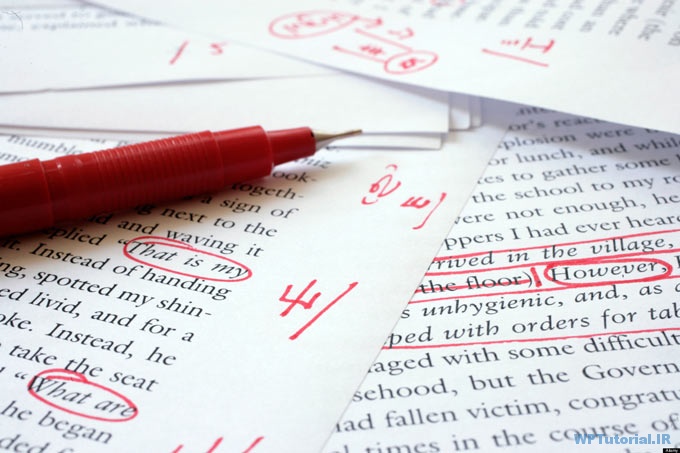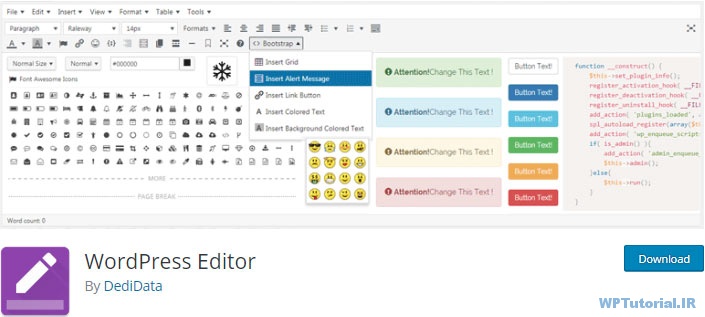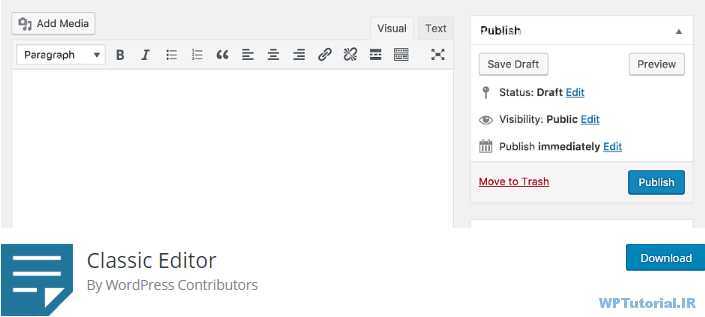تغییر ادیتور وردپرس
ادیتور به همان تکه نرم افزاری گفته میشود که درون وردپرس وجود دارد و در صفحات ویرایش نوشته بارگذاری می شود. با استفاده از ادیتور که به آن ویرایشگر هم گفته می شود، شما قادرید متن خودتان را ویرایش کنید که در پس زمینه کدهای نوشته ساخته شده و در پایگاه داده ذخیره گردد. کار ویرایشگر در وردپرس یا هر سیستم مدیریت محتوایی بسیار حیاتی است و اگر یک ادیتور مناسب وجود نداشته باشد که ما با آن نوشته های خود را سر و سامان دهیم، در اصل هیچ وقت سایت ما رشد نخواهد کرد. ادیتور پیش فرض یا همان اولیۀ وردپرس به اندازه کافی مناسب و پیشرفته است که خواسته باشد نیاز ما را، به عنوان نویسندۀ سایت برآورده سازد. اما باز هم ادیتور می تواند پیشرفته تر از این هم باشد، طوری که در نهایت بتوان با آن یک نوشتۀ بسیار حرفه ای و شکیل را ساخته و رد معرض دید بازدید کنندگان سایت قرار دهیم. به همین دلیل ما در اینجا مبحث تغییر ادیتور وردپرس را به طور کامل برای شما عزیزان و مخاطبان باز می کنیم که شما هم بتوانید از این مزیت استفاده نمایید.
در بند ابتدایی این مقاله به شما توضیح داده شد که اصولاً ادیتور چیست و چه کاربردی در وردپرس یا دیگر سیستم های مدیریت محتوا دارد. اگر شما با نرم افزار Word کار کرده باشید، حتماً می دانید که این نرم افزار به درد نوشتن متن و مقاله و کتاب می خورد و کارش ویراستاری متن است. به همین دلیل به این دست نرم افزارها واژه پرداز گفته می شود. یک ادیتور در بخش مدیریت سایت هم همین کار را می کند. سایت شما حتماً محتوای متنی دارد که آن محتوا را شما می نویسید. خوب، باید در جایی ابتدا آنرا وارد کنید که این مکان جایی نیست جز همان ویرایشگر یا ادیتور (Editor).
ویرایشگر متن وردپرس همان چیزی است که حتماً تا به حال بارها و بارها آن را دیده اید. در خیلی از مواقع این ویرایشگر نیاز ما را برطرف می سازد. اما شاید هنوز امکاناتی هم باشند که با به کار بردن آنها متن هایی که می نویسیم را زیباتر و کاربردی تر از قبل می کنند. مثلاً در ویرایشگر متن پیش فرض وردپرس، امکان درچ جدول به صورت گرافیکی نیست. حتماً باید وارد سربرگ متن شده و کدِ جدول را که به صورت HTML است را وارد کنید.
حالا اگر خواسته باشیم، این ویرایشگر را عوض کنیم و امکانات بیشتری برای اصلاح نوشته های خود داشته باشیم، باید چه کار کنیم؟
راه حل تغییر ادیتور وردپرس در یک کلام، استفاده از افزونه های Editor است. افزونه های بسیاری نوشته شدند که کلاً تغییرات خوب و مثبتی را در ادیتور پیش فرض ایجاد می کنند. تعداد آنها به قدری زیاد است که در یک مقاله نمی توان همۀ آنها را آموزش داد و نیاز است شما آموزش هر کدام از این افزونه ها را در سایت جستجو کنید. ولی بنده در اینجا خدمت شما یک فهرست از بهترین افزونه های تغییر ادیتور وردپرس را به شما معرفی می کنم و مهم ترین وجه تمایزشان را برای شما شرح می دهم، تا قادر باشید از بین آنها مناسب ترین شان را انتخاب نمایید.
در ضمن استفاده از این افزونه ها به سادگی نصب و فعال سازی آن هاست. حالا کافی است به صفحۀ ارسال نوشته تازه رفته و ببینید که ویرایشگر به چه صورتی تغییر کرده است. البته برخی از آنها هم صفحه تنظیمات دارند که به شما امکان سفارشی سازی هر چه بیشتر ادیتور وردپرس را می دهند.
افزونه های ویرایشگر وردپرس
همانطور که گفته شد، آسان ترین روش تغییر ادیتور وردپرس این است که از افزونه های این کار استفاده شود. در ادامه یک فهرست از بهترین افزونه های ادیتور وردپرس خدمت شما تقدیم می شود.
TinyMCE Advanced
TinyMCE Advanced از معروف ترین افزونه های ویرایشگر متن وردپرس است. با نصب این افزونه، شما قادرید دکمه های ویرایشی موجود در بالای جعبۀ ویرایش متن را تغییر دهید و کاملاً سفارشی سازی کنید. علاوه بر آن تعداد بسیار زیادی ابزار کمکی دیگری هم به آنها اضافه می شوند که کار ویرایش نوشته را برای شما بسیار ساده تر از قبل می کنند. به عنوان مثال می توانید به راحتی جدول و عناصر گرافیگی دیگر به نوشته خود اضافه کنید که در حالت عادی نیاز است تا با کد آنها را وارد مقاله خود کنید.
WordPress Editor
WordPress Editor که با عنوان Best Editor هم شناخته می شود برای کسانی مفید است که می خواهند نوشتۀ خود را پر از گرافیک های جذاب کنند تا خواننده ترغیب شده و بیشتر در صفحه بماند. طبق توضیحات خود افزونه در مخزن وردپرس ۴ قابلیت WordPress + TinyMCE + Font Awesome + Bootstrap را در کنار همدیگر برای شما فراهم کرده است که مهم ترین آن استفاده از آیکون های گرافیکی و قابلیت های بوت استراپ است.
tinyWYM Editor
این هم یکی دیگر از افزونه های تغییر ادیتور وردپرس است که بیشتر مخصوص کسانی است که با کد سر و کار دارند. یک ویرایشگر WYSIWYM که کدهای HTML را از همان سربرگ ویرایش دیداری می توانید انجام دهید، بدون اینکه مدام در بین سربرگ های دیداری و متن جابجا شوید.
Classic Editor
و آخرین افزونه ای که می خواهم شما را با آن آشنا کنم، Classic Editor است. این افزونه اگر ادیتور وردپرس شما به هر روشی تغییر کرده باشد، که به نظر می رسد در نسخه های آینده این اتفاق خواهد افتاد و ما در مقاله گوتنبرگ ، ویرایشگر متن جدید وردپرس توضیحاتی را راجع به این قضیه دادیم، ادیتور را به همان ویرایشگر قدیمی و کلاسیک تبدیل می کند. همان چیزی که در تصویر زیر می بینید و تا الان به احتمال زیاد با همان در حال کار کردن بودید. یعنی اگر با هر تغییری در ویرایشگر وردپرس حال نکردید، Classic Editor را نصب و فعال کنید و از همان ویرایشگر قدیمی و مرسوم وردپرس که با عنوان TinyMCE است استفاده نمایید.
به عنوان جمع بندی باید گفت به غیر از این افزونه ها، افزونه های دیگری هم برای تغییر ادیتور وردپرس وجود دارد که با کمی جستجو در مخزن وردپرس به آنها هم خواهید رسید. اما اگر قبل از تست کردن هر کدام، می خواهید توضیحات کامل آن را بخوانید و با نمونه های کاربردی آن آشنا شوید، سایت ما را زیر و رو کنید و با جستجو به آموزش های آن خواهید رسید.